يمكن أن يوفر دمج رابط في اختبار عبر الإنترنت العديد من الفوائد، اعتمادًا على الهدف من إدراجه وسياق الاختبار.
فيما يلي بعض مزايا إضافة رابط إلى اختبار عبر الإنترنت:
1. تقديم معلومات إضافية: يمكن أن يقود الرابط المشاركين إلى تفسيرات أو مقالات أو مواد مرجعية أكثر تفصيلاً تتعلق بسؤال أو موضوع. يمكن أن يكون هذا مفيدًا بشكل خاص في البيئات التعليمية حيث يكون الهدف هو التعلم، وليس التقييم فقط.
2. تكامل الوسائط المتعددة: إذا كانت منصة الاختبار لا تدعم الوسائط المتعددة أصلاً، فيمكن للروابط توجيه المستخدمين إلى الصور أو مقاطع الفيديو أو الصوت الذي يكمل السؤال أو يعزز تجربة إجراء الاختبار.
3. التعليقات والموارد: في الاختبارات التعليمية، بعد الإجابة على سؤال صعب، يمكنك توفير رابط للموارد للمتعلمين الذين يرغبون في التعمق أكثر أو يحتاجون إلى مزيد من التوضيح حول الموضوع.
4. مصداقية المصدر: إذا كان الاختبار يتعلق بموضوعات مثيرة للجدل أو واقعية للغاية، فإن توفير روابط لمصادر حسنة السمعة يمكن أن يزيد من مصداقية الاختبار.
5. جمع البيانات: إذا تم دمجها مع أدوات أخرى، فيمكن للروابط توجيه المستخدمين إلى النماذج أو المواقع حيث يمكنهم تقديم التعليقات، أو الاشتراك في المزيد من الدورات التدريبية، أو المشاركة في الأنشطة ذات الصلة.
6. تحقيق الدخل: بالنسبة للاختبارات المستخدمة في سياقات التسويق أو الأعمال، يمكن أن تقود الروابط المستخدمين إلى صفحات المنتج، أو المنتجات التابعة، أو غيرها من الموارد المدرة للدخل.
قد ترغب في معرفة ذلك
إنشاء اختبار/تقييم للدرجات التلقائية بدون أي تعليمات برمجية – جرّب OnlineExamMaker اليوم!
7. المشاركة الاجتماعية: يمكن أن تسمح الروابط للمستخدمين بمشاركة نتائجهم أو تعليقاتهم أو الاختبار نفسه على وسائل التواصل الاجتماعي، مما يؤدي إلى توسيع مدى وصول الاختبار ومشاركته.
8. العلامة التجارية والوعي: بالنسبة للشركات، يمكن للروابط توجيه المشاركين في الاختبار إلى موقع الويب الرئيسي، أو صفحات المنتج، أو مواد العلامة التجارية الأخرى، مما يؤدي إلى زيادة الوعي والتحويلات المحتملة.
جدول المحتويات
- الجزء الأول: كيف يمكنني تضمين رابط في اختبار نموذج Google؟
- الجزء الثاني: OnlineExamMaker: أداة اختبار مجانية في نماذج Google بديلة للمعلمين
- الجزء 3: دليل خطوة بخطوة لإنشاء اختبار باستخدام ارتباط تشعبي في OnlineExamMaker
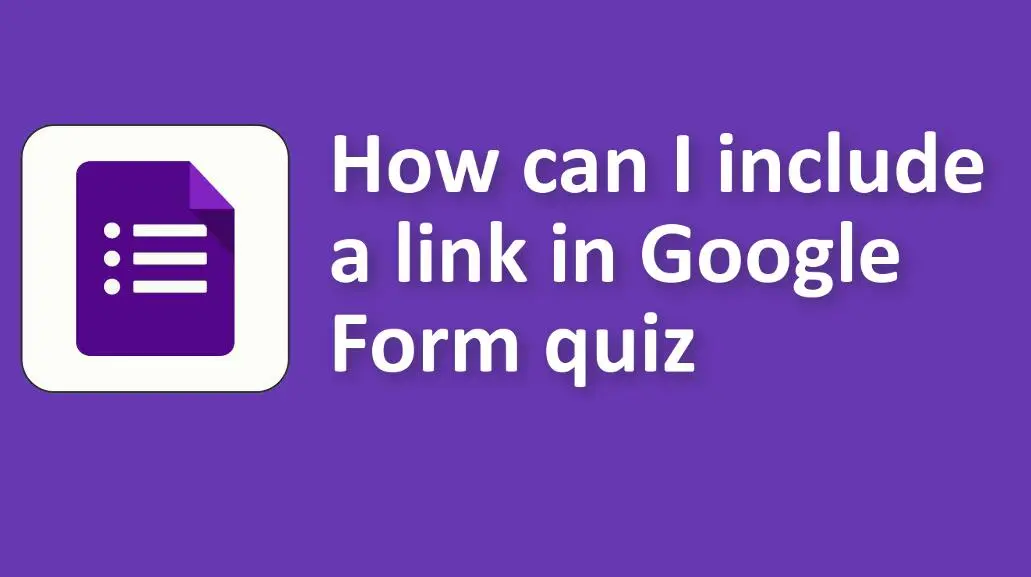
كيفية تضمين رابط في اختبار نموذج Google؟
لتضمين رابط في نموذج أو اختبار Google، يمكنك إدراجه في مناطق نصية مختلفة، بما في ذلك وصف النموذج أو الأسئلة أو أوصاف الأقسام.
إليك كيفية إضافة ارتباط تشعبي قابل للنقر عليه:
1. افتح نموذج Google الخاص بك:
• انتقل إلى نماذج Google وافتح الاختبار حيث تريد إدراج الرابط.
2. اختر مكان إضافة الرابط:

• يمكنك إضافة الرابط إلى عدة أماكن:
# عنوان النموذج أو وصفه.
#نص سؤال.
# وصف القسم .
# خيار لأسئلة الاختيار من متعدد (على الرغم من أن هذا ليس نموذجيًا).
3. إدخال الرابط:
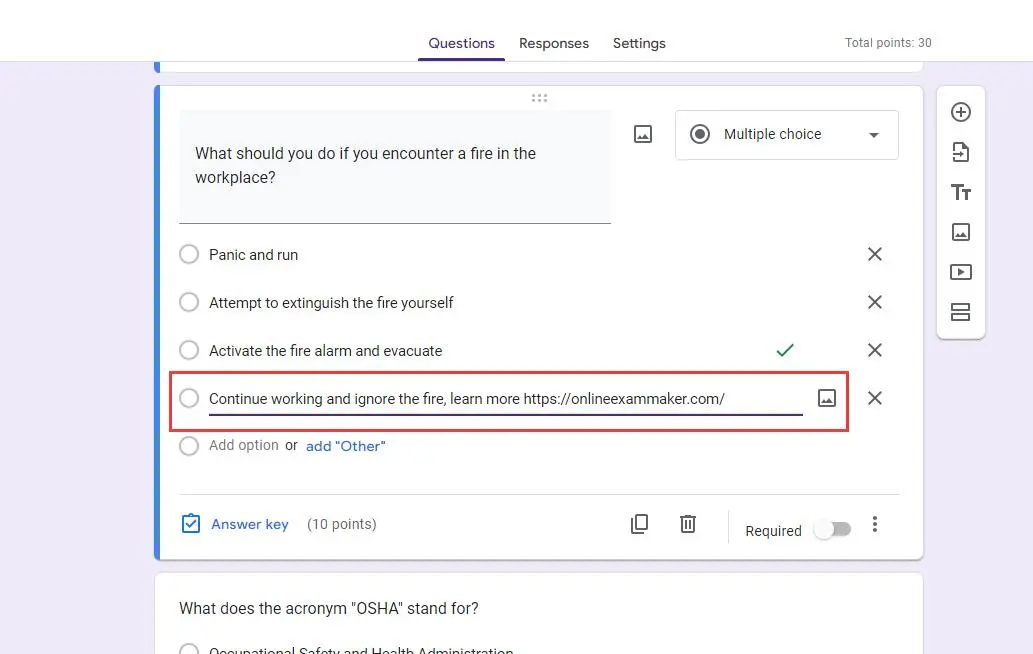
• انقر على منطقة النص حيث تريد إضافة الارتباط.
• اكتب أو الصق النص الذي تريد عرضه للارتباط التشعبي.
• قم بتمييز النص الذي أدخلته للتو.
• انقر على أيقونة رابط السلسلة التي تظهر في شريط أدوات التنسيق المنبثق. هذا هو خيار “إدراج الرابط”.
• سيظهر مربع حيث يمكنك لصق أو كتابة عنوان URL الذي تريد الارتباط به. بعد إدخال عنوان URL، انقر فوق “تطبيق” أو اضغط على Enter.
4. تحقق من الرابط:
• للتأكد من أن الرابط الخاص بك يعمل بشكل صحيح، قم بمعاينة النموذج الخاص بك عن طريق النقر على أيقونة العين الموجودة أعلى الشاشة. يتيح لك هذا عرض النموذج كما يفعل المستجيبون. انقر على الرابط للتأكد من أنه يوجه إلى عنوان URL الصحيح.
5. التشطيب:
• بمجرد أن تشعر بالرضا، احفظ النموذج الخاص بك أو تابع التعديل حسب الحاجة.
الآن، عندما يصل المستخدمون إلى النموذج الخاص بك، سيتمكنون من النقر على الرابط وسيتم توجيههم إلى صفحة الويب المحددة.
OnlineExamMaker: أداة اختبار نماذج Google المجانية البديلة للمعلمين
مع OnlineExamMaker، يتم استبدال الاختبارات الورقية التقليدية بتقييمات آمنة وقابلة للتخصيص وتفاعلية عبر الإنترنت. توفر هذه المنصة للمعلمين والإداريين الأدوات اللازمة لبناء مجموعة واسعة من أنواع التقييم، بدءًا من اختبارات الاختيار من متعدد وحتى المهام المعقدة المفتوحة، مما يتيح إجراء تقييم شامل لمعارف الطلاب ومهاراتهم.
ما الذي يجعل OnlineExamMaker فريدًا؟
الاختبار على الهاتف المحمول: يمكنك إجراء اختبار عبر الإنترنت على أي جهاز، بما في ذلك الهاتف المحمول والجهاز اللوحي والكمبيوتر المحمول وسطح المكتب. دعم المستخدمين لمسح رمز الاستجابة السريعة للدخول إلى الاختبار عبر الإنترنت.
محرر الأسئلة: يمكنك تنسيق النص بسهولة وإضافة الوسائط الغنية إلى أسئلتك لإنشاء تجربة اختبار تفاعلية.
بنك الأسئلة القابل للتخصيص: قم بتحميل الأسئلة يدويًا أو بشكل مجمّع إلى بنك الأسئلة الخاص بنا. في كل مرة يبدأ فيها أحد الأشخاص الاختبار، يقوم النظام تلقائيًا بترتيب الأسئلة بشكل عشوائي.
قم بإنشاء الاختبار/الاختبار التالي باستخدام OnlineExamMaker
دليل خطوة بخطوة لإنشاء اختبار باستخدام الارتباط التشعبي في OnlineExamMaker
الخطوة 1: قم بتسجيل الدخول إلى OnlineExamMaker
الخطوة 2: إضافة الأسئلة

اختر نوع السؤال الذي تريد إضافته (على سبيل المثال، اختيار من متعدد، صواب/خطأ، ملء الفراغات، وما إلى ذلك).
الخطوة 3: إنشاء اختبار جديد

قم بإنشاء اختبار جديد، ثم املأ معلومات الاختبار، وقم بتكوين إعدادات الاختبار.
الخطوة 4: احفظ وشارك

يمكنك بعد ذلك مشاركة الاختبار مع جمهورك باستخدام رابط مباشر، أو تضمينه على موقع ويب، أو مشاركته عبر البريد الإلكتروني.